Shaxda tusmada
Maqaalkani waxa uu muujinayaa sida loo sameeyo liiska hoos-hoosaadka la raadin karo ee excel. Waxay ku tusinaysaa 2 siyaabood oo aad taas ku samayn karto Excell adigoo isticmaalaya qaacido iyo VBA. Sawirka soo socdaa wuxuu iftiiminayaa ujeedada maqaalkan. Si degdeg ah u eeg maqaalka si aad u aragto sida loo sameeyay
>  >
>
Soo deji Buug-hawleedka Shaqada
Waxaad ka soo dejisan kartaa buug-hawleedka shaqada badhanka soo dejinta ee hoose.
>> Liiska Hoos-u-dhaca ee la raadin karo Dataset ee xaashida shaqada ee magacyada sida Gobollada . Dataset-ku waxa uu ka kooban yahay macluumaadka ku saabsan 13-ka gobol ee ugu horreeya Maraykanka.  >
>
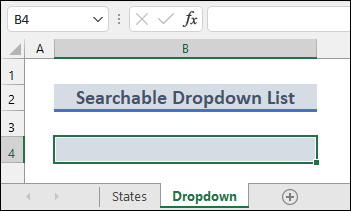 >
>
Markaa waxaad u baahan tahay inaad raacdo tillaabooyinka lagu muujiyey hababka soo socda.
> 1. oo leh Formulas Excel > Marka hore, waxaanu samayn doonaa liiska hoos u dhaca la raadin karo anagoo adeegsanayna qaacidooyinka sare. Raac tillaabooyinka hoose si aad taas u awooddo. xaashida magaceedu yahay Gobolada . > >>>>>>>>>>>>>>>>>> > > =FILTER(B5:B17,ISNUMBER(SEARCH(Dropdown!B4,B5:B17)),"Not Found")
- Shaqada SEARCH ee ku jirta qaacidadu waxay raadisaa qiime la siiyay > Shaqada ISNUMBER waxay soo noqotaa Run haddii wax-soo-saarka Shaqada raadinta ay tahay tiro. Haddii kale, way soo noqotaa Beenaad . >
- Shaqada FILTER waxay shaandhaysaa xogta iyadoo loo eegayo shuruudaha la bixiyay 14>Kadibna dooro unugga B4 ee kujira Dropdown xaashida shaqada. Marka xigta dooro Data >> Xaqiijinta Xogta .

- kadib dooro Settings tab ee Data Validation daaqada. Marka xigta dooro List gudaha Oggolow: goobta adoo isticmaalaya falaarta hoos u dhaca >Ka dib geli qaacidada soo socota gudaha Isha goobta
=States!$E$5# > > > - Intaa ka dib, tag Cillad Digniin tab. >
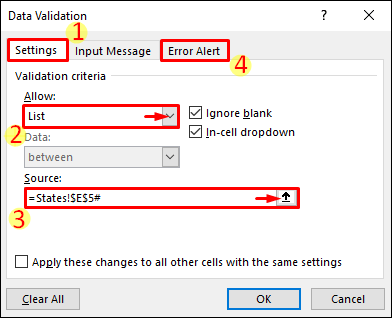 >
>
- Hadda ka saar muuji digniinta khaladka ka dib markii xogta aan sax ahayn la geliyo . Kadibna ku dhufo badhanka OK >
 >
> - >Ugu dambayntii, liiska hoos u dhaca la raadin karo ayaa la sameeyay. Hadda wax (cusub) ku qor unugga B4 . Kadib dooro fallaadha hoos udhaca ee ka muuqda geeska midig ee hoose ee unugga. Intaa ka dib, waxaad arki doontaa dhammaan natiijooyinka raadinta ee khuseeya sida ka muuqata sawirka soo socda.

- > 14> Sida loo koobi karo Dhibcaha Filterka Liiska Hoos-u-dhaca ee Excel (5 Siyood) > > 14> Samee Liiska Hoos-u-dhaca Excel ee Jadwalka (5 Tusaalayaal) > 15>
- Sida Liiska Loo Abuuro Range in Excel (3 Hababka) > 14> Cusbooneysiin otomaatig ah Liiska hoos u dhig Excel (3 Siyood) > 15> 14> Sida loo sameeyo Liiska Xulashada Badan ee gudahaExcel. Halkii aad rabto inaad aragto natiijooyinka raadinta sida ka muuqata Google Search. Markaa raac tillaabooyinka hoose
- Kadibna dooro unugga E5 gudaha States xaashida shaqada. Intaa ka dib, dooro Formulas >> Magaca Maareeyaha . >
Xaqiijinta Xogta
kaliya habkii hore. > >>
>>- > Marka xigta dooro Cusub gudaha Maamulaha Magaca daaqadda si loo qeexo liiska. >
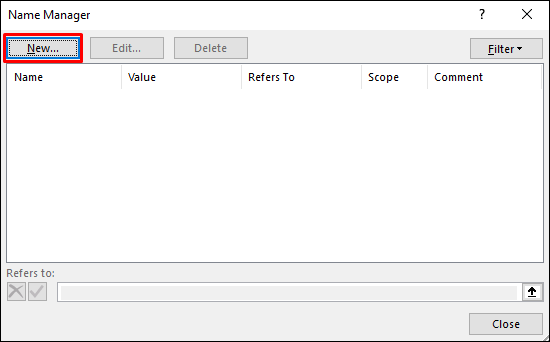 >
>
- >
- Dabadeed Magaca u beddel List_List gudaha Magaca cusub daaqadda. >
- Intaas ka dib geli qaacidada soo socota ee gudaha Waxa loola jeedaa goobta. Kadibna ku dhufo badhanka OK . Habkani waxa uu isticmaalaa INDEX iyo COUNTIF 1>
- >
- Hadda tag Dropdown xaashida shaqada. Kadib dooro Geli >> Sanduuqa Combo laga bilaabo Developer tab.
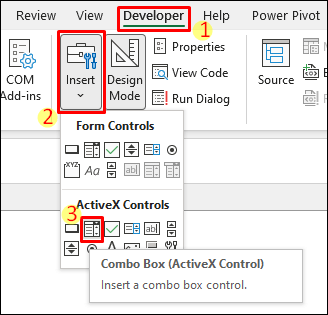
- Marka xigta jiid jiirka si aad si sax ah u cabbirto ComboBox sida hoos ka muuqata
 >
> - >
- Intaas ka dib, waxaad arki doontaa ComboBox cusub oo loo sameeyay sida soo socota. 16>>
- Hadda midig-guji ComboBox oo dooro Properties . >
- Intaa ka dib, dooro Alifbeetada tab ee daaqada Properties . Kadib samee isbedelada soo socda: AutoWordSelect >> Been , Ceelka La Xidhiidhiyay >> B4 , Entry MatchEntry >> 2 – fnMatchEntryNone .
- Hadda koobiye code-kan soo socda. >
 >
> 28>>
>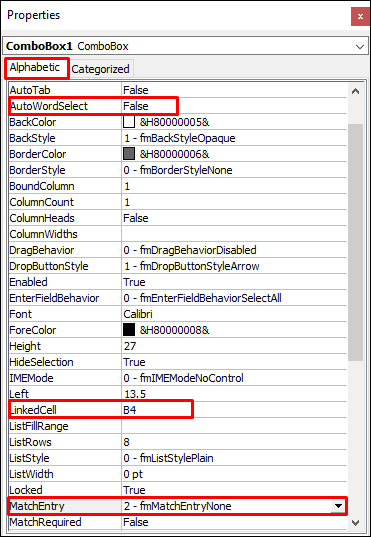
4982
- >14>Intaa ka dib, laba jeer guji ComboBox . Tani waxay si toos ah kuugu geyn doontaa cutubka cusub ee daaqada Microsoft VBA . Kadibna ku dheji koodka la koobiyeeyay qaybta banaan sida hoos ka muuqata. Marka xigta F5 si aad u socodsiiso koodka
- Ugu dambayntii, liiska la raadin karo wuxuu u shaqayn doonaa sida Google Search 16>>>
- Waxaad u baahan tahay inaad dooratid Naqshadeynta ee Developer tab si aad u awooddo inaad ku qorto ComboBox
- Ha iloobin inaad hubiso in tixraacyada dhammaystiran si habboon loogu geliyey qaacidooyinka.
- Isticmaal CTRL+SHIFT+Enter<8 Haddii ay dhacdo qaababka array ma shaqeeyaan. >
 >
> Ka sii akhri> Waxyaabaha la Xasuusto >
- >
Hadda waxaad taqaanaa sida loo sameeyo liiska hoos-u-dhaca ee la raadin karo ee excel. Fadlan u isticmaal qaybta faallooyinka ee hoose si aad u hesho su'aalo dheeraad ah ama talooyin sidoo kale noo sheeg haddii aad awooday inaad taas sameyso. Waxaad sidoo kale booqan kartaa boggayaga ExcelWIKI si aad wax badan uga sii akhrido excel. Nala joog oo wax sii baro.

